Ekstensi di aplikasi browser Google Chrome berfungsi untuk meningkatkan fungsi/kegunaan dari aplikasi Google Chrome. Ada banyak sekali ekstensi di browser Google Chrome yang dapat meningkatkan kinerja sebuah aplikasi, salah satunya adalah aplikasi WhatsApp Web.
Ekstensi untuk WhatsApp Web
Untuk aplikasi WhatsApp Web sendiri terdapat beberapa ekstensi yang bisa menambahkan fitur-fitur tertentu di WhatsApp Web. Salah satunya adalah ekstensi WA Web Plus for WhatsApp. Yaps, ekstensi ini cukup dikenal oleh para pengguna aplikasi WhatsApp Web karena dapat menampilkan beberapa fitur tambahan di aplikasi WhatsApp Web. Salah satunya adalah fitur menampilkan pesan yang terhapus di WhatsApp.
Mengetahui isi pesan WhatsApp yang terhapus
Untuk bisa menampilkan kembali pesan yang terhapus di aplikasi WhatsApp mobile, ada beberapa aplikasi tambahan serta beberapa tips yang bisa dicoba. Namun, apabila kamu tidak ingin repot mendownload tambahan kamu bisa memanfaatkan salah satu fitur dari ekstensi WA Web Plus for WhatsApp. Cara ini cukup mudah dan sederhana karena hanya dengan mengaktifkan fitur tersebut, semua pesan yang terhapus kamu bisa mengetahui isi pesan yang dihapus. Namun, sayangnya fitur ini hanya akan menampilkan pesan yang dihapus ketika kamu sedang membuka aplikasi WhatsApp Web saja.
Semua pesan yang dihapus menggunakan aplikasi WhatsApp mobile maupun aplikasi WhatsApp yang dibuka menggunakan browser lain, dapat ditampilkan kembali dengan memanfaatkan ekstensi WA Web Plus for WhatsApp di browser Google Chrome.
Cara Melihat Pesan yang Dihapus di WhatsApp Web
1. Pilih aplikasi browser Google Chrome di perangkat computer/laptop kamu, buka situs WhatsApp Web dan login menggunakan akun kamu. Untuk membuka ekstensi WA Web Plus for WhatsApp, klik ikon Puzzle dan pilih ekstensi WA Web Plus for WhatsApp.
Bila ekstensi belum tersedia padahal kamu sudah menginstall ekstensi tersebut sebelumnya, klik menu Manage Extension untuk masuk ke halaman ekstensi dan kemudian aktifkan ekstensi WA Web Plus for WhatsApp. Namun, apabila kamu belum menginstall ekstensi tersebut di browser Google Chrome, install terlebih dahulu ekstensi WA Web Plus for WhatsApp melalui situs Chrome Web Store.
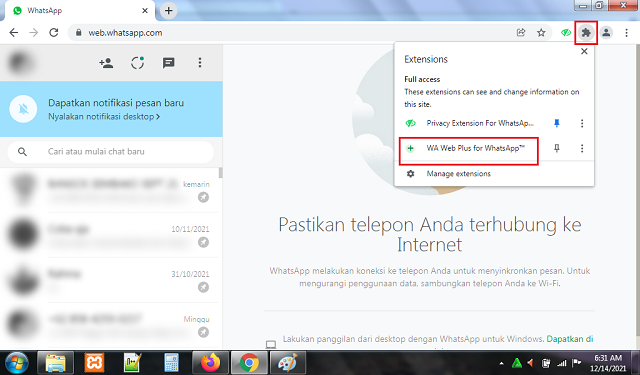
2. Ketika ekstensi WA Web Plus for WhatsApp sudah terbuka, beri check list pada fitur Restore delete massage. Selesai, kini kamu bisa melihat semua pesan yang dihapus di aplikasi WhatsApp.
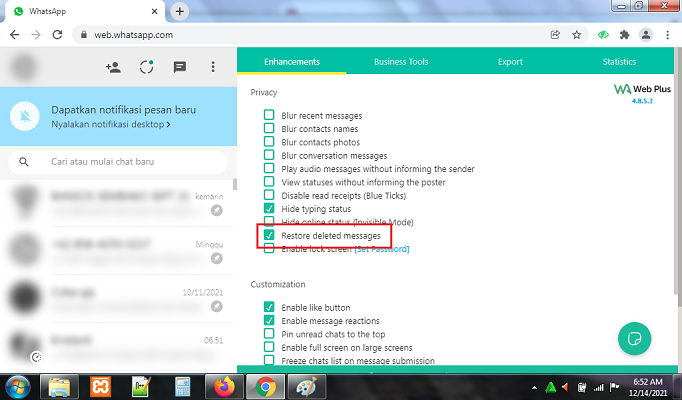
3. Berikut tampilan isi pesan yang terhapus. Selain isi pesan yang terhapus, terdapat juga keterangan This massage was deleted.
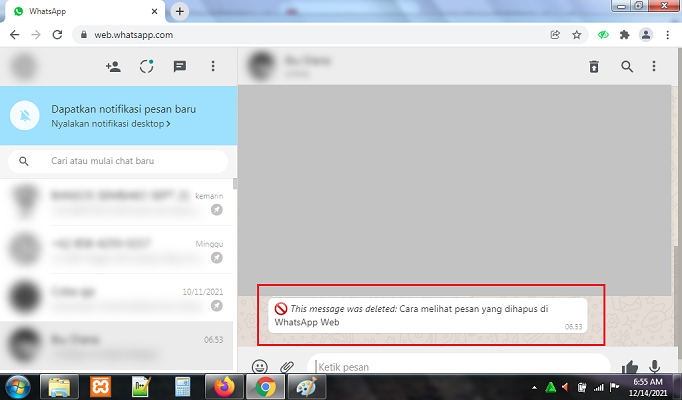
Penutup
Bagaimana? Mudah sekali bukan mengetahui isi pesan yang terhapus pada akun WhatsApp kamu. Dengan memanfaatkan fitur Restore massage delete dari ekstensi WA Web Plus for WhatsApp untuk mengetahui isi pesan WhatsApp yang terhapus tanpa perlu menggunakan dan mendownload aplikasi tambahan apapun. Namun perlu diingat bahwa ekstensi WA Web Plus for WhatsApp hanya bisa menampilkan pesan yang dihapus bersamaan ketika kamu sedang membuka WhatsApp Web saja. Ketika ada pesan yang dihapus namun kamu tidak sedang mengakses WhatsApp Web maka pesan terhapus tersebut tidak bisa dibaca oleh fitur Restore massage delete dari ekstensi WA Web Plus for WhatsApp.


















